华为C8813手机刷机图文教程
华为 C8813,C8813D,C8813Q,解锁刷机步骤
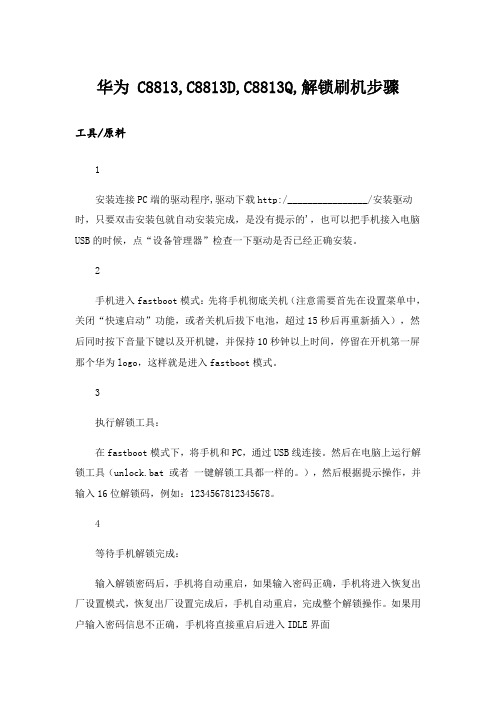
华为 C8813,C8813D,C8813Q,解锁刷机步骤
工具/原料
1
安装连接PC端的驱动程序,驱动下载http:/________________/安装驱动时,只要双击安装包就自动安装完成,是没有提示的',也可以把手机接入电脑USB的时候,点“设备管理器”检查一下驱动是否已经正确安装。
2
手机进入fastboot模式:先将手机彻底关机(注意需要首先在设置菜单中,关闭“快速启动”功能,或者关机后拔下电池,超过15秒后再重新插入),然后同时按下音量下键以及开机键,并保持10秒钟以上时间,停留在开机第一屏那个华为logo,这样就是进入fastboot模式。
3
执行解锁工具:
在fastboot模式下,将手机和PC,通过USB线连接。
然后在电脑上运行解锁工具(unlock.bat 或者一键解锁工具都一样的。
),然后根据提示操作,并输入16位解锁码,例如:1234567812345678。
4
等待手机解锁完成:
输入解锁密码后,手机将自动重启,如果输入密码正确,手机将进入恢复出厂设置模式,恢复出厂设置完成后,手机自动重启,完成整个解锁操作。
如果用户输入密码信息不正确,手机将直接重启后进入IDLE界面
[华为 C8813,C8813D,C8813Q,解锁刷机步骤] 方法/步骤
华为C8813,c8813D,c8813Q 手机任意一部
华为手机解锁工具,
PC手机驱动程序:。
华为C8813刷机过程(亲测可行)

华为C8813手机刷机教程(解锁之后)
一、备份数据(号码之类)
格式化SD卡然后拷贝“ROOT压缩包”
二、关机,拔下电池,过5秒安上电池
按住音量键下键,再按开机键,待出现华为菊花标志,放开开机键,但是继续按住音量下键约12秒后松开量键下键
三、连上与电脑连接的数据线
点击“C8813_OneKeyTools.exe.”
选择第三个“开bootloader模式,刷入中文recovery”(此时手机重启,不管手机)
待手机重启完成后,关机拔下电池,过5秒安上电池
按住音量键上键,再按开机键,待出现华为菊花标志,放开开机键,但是继续按住音量上键等出现“Root界面”松开量键上键
四、利用音量键上下移动,点击“清空所有数据/恢复出厂设置”
点击开机键确认
点击开机键一次“是的”进入机器人安卓画面
点击“清空缓存数据”点击开机键确认
点击开机键一次“是的”进入
点击“从SD卡安装刷机包”,再点击开机键确认
默认第一个“从SD卡选择ZIP文件”开机键确认
然后找到拷贝进SD卡中的压缩文件(记住拷贝时压缩文件名)开机键确认五、进入等待时间
待最下面下面黑条变为蓝条直至蓝条充满时进入下一个画面(这中间不进行任何操作)
点击最后一项“返回上一级目录”
点击“重启手机”开机键确认
刷机步骤结束等待开机。
华为C8813 乐蛙ROM刷机教程
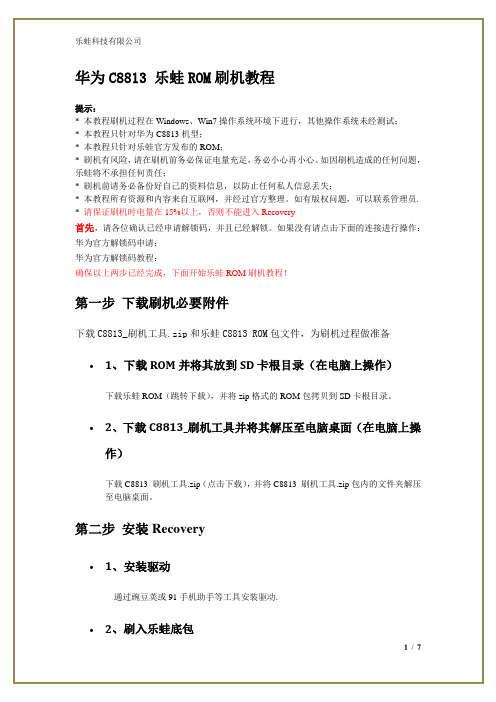
华为C8813 乐蛙ROM刷机教程提示:* 本教程刷机过程在Windows、Win7操作系统环境下进行,其他操作系统未经测试;* 本教程只针对华为C8813机型;* 本教程只针对乐蛙官方发布的ROM;* 刷机有风险,请在刷机前务必保证电量充足,务必小心再小心。
如因刷机造成的任何问题,乐蛙将不承担任何责任;* 刷机前请务必备份好自己的资料信息,以防止任何私人信息丢失;* 本教程所有资源和内容来自互联网,并经过官方整理。
如有版权问题,可以联系管理员. * 请保证刷机时电量在15%以上,否则不能进入Recovery首先,请各位确认已经申请解锁码,并且已经解锁。
如果没有请点击下面的连接进行操作:华为官方解锁码申请:华为官方解锁码教程:确保以上两步已经完成,下面开始乐蛙ROM刷机教程!第一步下载刷机必要附件下载C8813_刷机工具.zip和乐蛙C8813 ROM包文件,为刷机过程做准备∙1、下载ROM并将其放到SD卡根目录(在电脑上操作)下载乐蛙ROM(跳转下载),并将zip格式的ROM包拷贝到SD卡根目录。
∙2、下载C8813_刷机工具并将其解压至电脑桌面(在电脑上操作)下载C8813_刷机工具.zip(点击下载),并将C8813_刷机工具.zip包内的文件夹解压至电脑桌面。
第二步安装Recovery∙1、安装驱动通过豌豆荚或91手机助手等工具安装驱动.∙2、刷入乐蛙底包关机后同时按住音量下键和电源键(约6s)进入Fastboot模式(停留在华为页面)后手机连接电脑,双击C8813_刷机工具文件夹中的recovery.bat,拔数据线,拔电池等待5s后装入电池第三步刷入乐蛙ROM进入Recovery模式将Lewa ROM刷入手机!∙1、进入Recovery模式(在手机上操作,请严格按照操作步骤执行)C8813进入Recovery方法为:关机状态下同时按住音量上键和开机键。
如果不成功,请反复几次尝试。
∙2、使用Recovery清除数据请严格按照操作步骤进行,双清与刷整包不可颠倒!o2.1 点击清除数据o2.2 将滑块滑动到右侧开始3、刷入乐蛙ROMo3.1 点击安装刷机包o3.2 点击之前放入SD卡的乐蛙ROM包o3.3 将滑块滑动到右侧开始刷入乐蛙ROMo3.4 耐心等待刷机完成o3.5 刷机成功后点击重启进入系统手机将重启,这个过程相对于平时的开机时间要长,请耐心等待几分钟直至开机完成为止。
安卓手机刷机怎么刷机教程

安卓手机刷机怎么刷机教程刷机是指将安卓手机的原厂系统替换成其他定制的系统或者更新系统版本的过程。
刷机的好处有很多,可以拥有更好的软硬件性能、更多的功能以及更好的用户体验。
如果你想刷机,下面是一个简单的刷机教程,供参考。
首先,准备工作非常重要。
在刷机前,请备份手机上的所有重要数据,因为刷机会将手机上的所有数据清空。
可以使用云备份,或者将数据保存在电脑上。
其次,下载适用于你手机型号的刷机工具和刷机包。
可以在官方网站或者论坛上获取相应的资源。
确保下载的刷机包是稳定的,没有病毒和恶意软件。
接下来,将刷机工具和刷机包拷贝到手机的存储卡上。
可以使用数据线将手机连接到电脑,然后将文件拷贝到手机上。
确保存储卡有足够的空间来存放刷机包。
然后,进入手机的刷机模式。
不同的手机品牌和型号进入刷机模式的方法可能不同。
通常情况下,可以按住手机的音量上键和电源键,或者音量下键和电源键同时按下。
进入刷机模式后,手机会显示一个特殊的界面。
现在,运行刷机工具。
运行工具后,选择刷机包的路径,即刚刚拷贝到手机存储卡上的刷机包文件。
然后,根据工具的提示进行操作。
通常情况下,需要确认刷机的选项、同意相关协议以及等待刷机的过程。
刷机的过程比较耗时,需要耐心等待。
在刷机过程中,请确保手机有足够的电量,以免刷机过程中意外断电导致刷机失败。
当刷机完成后,手机会自动重启,并进入刷机后的新系统界面。
此时,你可以通过设置来进行相应的安装和配置。
请注意,刷机有一定的风险,如果操作不当可能导致手机无法启动或者损坏。
因此,在刷机前,请仔细阅读刷机工具和刷机包的说明文档,并确保你了解刷机的风险和后果。
总结起来,刷机是一种将安卓手机系统替换成其他系统或者更新系统版本的方法,可以提供更好的性能和用户体验。
刷机需要提前备份手机数据,下载合适的刷机工具和刷机包,将其拷贝到手机上,进入刷机模式并运行刷机工具,耐心等待刷机完成。
刷机有一定的风险,需要谨慎操作。
希望这个简单的刷机教程能够帮助你顺利完成刷机过程。
华为智能机刷机教程

2012-5-27
2、在手机上开启USB调试,并安装驱动 (1) 在手机上按下“Menu”键,在弹出的菜单中选择“Setting(设 置)” (2) 选择“应用程序” (3) 在此界面勾选“未知来源”,然后选择“开发” (4) 勾选“USB调试”,“保持唤醒状态”,然后可以返回主界面 (5) 重新连接USB数据线 (6) 安装驱动,并检查驱动是否安装
注意:进入时间大约10秒钟左右
2012-5-27
华为刷机
QQ1239519545 有问题可以联系
ROM安装 一、下载Recovery解压并安装
本人亲测希 望对你有用
二、安装ROM 1. 将下载下来的 zip 刷机包不要解压,直接放到 Sdcard根目录上 2. 一直按住音量向上+电源按钮开机,不要松开,直到进入 recovery 模式 3. recovery中,音量上下键和菜单、主页键为上下移动,电源键和 搜索键为确认,返回键为返回上一级菜单。 4. 选择“清空所有数据和清空所有缓存恢复一下出厂(最好清空) 5. 选择“从SD卡选择刷机包” 6. 再选“从SD卡选择ZIP文件” 7. 再找到刚下载的zip刷机包完成。 9. 刷完后,返回首菜单,选择“立即重启系统”重启手机 10.然后就耐心等待一会,第一次启动会比较慢的
华为智能机刷机教程 c8650/c8650+/(sonic)u8650
Stp1
• 下载驱动 • 安装驱动
Stp2
Stp3 • 下载rom包 • 安装过程
2012-5-27
• 下recovery • 解压recovery
华为智能机刷机教程
刷入recovery的方法: 1、下载附件并解压放置到任意目录
华为C8812详细刷机教程 从刷入recovery开始教你刷机

华为C8812详细刷机教程从刷入recovery开始教你刷机recovery开始教你刷机提示:华为C8812在官方B918版本或者之前的版本直接刷入按照下面的教程刷入recovery之后就可以刷机。
如果是B921以后的版本需要解锁。
这里就以B918版本为例给大家介绍。
刷机之前的准备工作:卓大师(刷机专家):点击下载下面开始详细的刷机教程:1、安装驱动这块很简单,就不多介绍了。
不懂百度一下C8812驱动安装教程或者用豌豆荚来就可以。
2、手机进入bootloader。
进入系统设置。
下拉关闭快速启动。
这个时候手机不能连接到电脑上,拔掉数据线。
按住音量下之后按住开机键。
等待10秒杀。
停留在华为开机logo 上就对了。
3、把手机连接到电脑,运行recovery.exe,按提示进行(有些机友进行到这步时会失败,可以检查一下驱动是否正常,或者换一个USB口试试,还不行的话,就重新装一次驱动,安装驱动电脑是没反应的,你检查有没有装好就可以了,如果驱动装好了就可以拔下电池重启一次手机,然后重新进行第一步,如果驱动死活装不上去就只能换一台电脑再试了。
)4、一直进行下一步就会刷入recovery,直到显示recovery 分区更新完毕,然后按任意键手机会重启,如果手机不自动重启,就自己重启一下吧注意看writing“recovery” 后面对应的是“ OKAY ”5、进入recovery的方法:按住音量上+开机键开机,并按住两键不放,直到进入新recovery进入recovery后按键说明:音量上下键==上下移动菜单键==向下移动中间的按键==确定电源键==确定二、使用recovery刷机1、把刷机文件(如C8812_K103.zip) 复制到手机SD卡任意目录。
2、关机,同时按住音量键上和电源键,都不要放手,。
然后等一会儿就进入Recovery 模式了。
3、选择清空所有数据按确定(进入擦除数据菜单)4、选择是的- 清空所有按确定,清空数据完成后会返回主操作菜单。
奇兔百宝箱,刷入Recovery后,通用手动双清刷机图文教程!

奇兔百宝箱,刷入Recovery后,通用手动双清刷机图文教程!用奇兔百宝箱刷入好了recovery,即可按以下教程。
此教程为通用教程,各种手机都可照此操作刷机。
(可能进入方法会有不同,一般手机进入方法:音量上+电源或音量下+电源,最简单的方法就是用奇兔百宝箱进入)1、准备好手机,SD卡(最好带个读卡器),首先将刷机包放入SD卡。
(请记住你的刷机包名,建议命名为纯英文,大小一般为几百兆,也叫卡刷包,格式为.ZIP文件,一定要匹配此机型的,如您没有刷机包,可至奇兔市场下载:)2、以华为荣耀3C为例,将手机彻底关机后,长按音量上+电源,待手机震动后松手,将进入Recovery模式。
(也就是奇兔百宝箱给你手机刷好的Recovery,如果手机显示正在刷机,请按一下电源键,将激活操作面板。
)3、照图片操作,先进行双清(也叫双W),音量上下控制,电源键确认。
选择到wipe data/factory reset,电源键确认。
(双清和恢复出厂设置差不多,会把手机的资料全清空,请注意备份好自己的资料。
)4、选择到YES,电源键确认。
5、选择到 wipe cache partition,电源键确认。
6、选择到YES,电源键确认。
都滚完代码就代表双清完了。
7、双清完成后,开始刷包,开始时已将刷机包放置SD卡根目录了。
选择到 install zip,电源键确认。
(安装ZIP)8、然后选择到choose zip from external sdcard,电源键确认。
(从外部SD卡选择ZIP)9、然后就进到你SD卡的根目录了,选择到你的刷机包,电源键确认。
10、选择到YES,电源键确认。
11、然后就开始刷机了,此步骤大概会进行3-5分钟。
待进度条走完将重启或进入主菜单。
12、刷包完成,进入了主菜单。
(某些包会自动重启,就不需要手动重启了)14、选择到+++++Go Back+++++,电源键确认。
15、选择到reboot system now重启手机。
Huawei_c8813解锁,root,刷机,安卓字体,app2sd

华为C8813解锁,root,刷机第一步:解锁1.申请华为解锁码/cn/servicePolicy.do?method=toApplyUnlock 下面图中需要填写的资料查询办法:进入手机的拨号界面输入:*#*#2846579#*#* 选择:”ProjectMenu“,再选”单板基本信息的查询“,再选”其他查询“,填写相关资料即可了。
华为会在3天内给你解锁密码、【小提醒:多注册几个邮箱申请能加快申请到解锁密码的速度哦】手机S/N 和IMEI 码手机盒子上、手机拿开电池后都可以看见二.申请带解锁码以后进行解锁bootloader1.下载华为C8813智能刷机工具,手机驱动地址:/d/huORDALW7gCbkjlR72b附加地址:/INawRA手机驱动下载一个306手机助手就可以,保证手机和电脑通过驱动可以连通就OK2.,在电脑和手机连通的情况下,关掉快速启动,进入到fastboot模式:关机过3秒,按住“音量—”键再把“电源键”按住过10秒直到屏幕一直停留在华为标志3.此时电脑自动通过驱动连接手机,接着打开刚才下载的刷机工具:点击解锁bootloader4.在过程中会弹窗提示输入16位解锁码5.解锁后自动双清手机再次重启即可(注意解锁之前备份所有数据,用360手机助手即可实现,最后倒入即可)备份操作:备份时建议备份软件信息,回复是打开备份时生成的压缩文件即可。
三:获取root权限完成c8813解锁教程以后,直接点击“一键获取root权限”完成root功能(或者卡刷,后面)注意:有时候这样不能获取root成功,则选择卡刷卡刷流程:不需要手机和电脑联通,把卡刷包C8813_root.zip下载拷贝到内存卡任意位置(最好放在最外面,以便寻找),关掉手机快速启动,同时按电源键及音量“+”进入recovery 模式, sd卡选择刷机包—>sd 卡选择zip文件(sd内卡选择ZIP文件)—->找到拷贝好的root.zip文件电源键确认安装完成回到第一页重启系统!开机后你就会发现多了一个授权管理图标(superser和RE文件管理器)!C8813_root.zip下载地址:四:刷机教程(有的刷机包可以解锁GSM,三网通用)下载刷机包寸至sd卡,关掉手机快速启动,同时按电源键及音量“+”进入recovery sd 卡选择刷机包—>sd卡选择zip文件(sd内卡选择ZIP或者rar文件)—->找到拷贝好的刷机包(注意备份)本人成功刷机的刷机包下载地址:/EJLPWC本人刷机截屏:五:附加手机字体改变下载一个字体管家:/Hp6WR4将下载的字体包解压,然后将里面的ttf文件至于目录下,打开字体管家,根据提示设置自己喜欢的字体即可!六.华为c8813 app2sd+功能应用用介绍:App2SD+: 国外牛人从1.5系统开始搞的App2SD这两种App2SD有着明显的区别,区别如下:App2SD: 直接把软件装在SD卡的Fat32分区上,这个分区就是手机连接电脑使用磁盘驱动器的时候看到的那个硬盘分区,这样做有2个很大的缺点:当使用磁盘驱动器模式的时候,SD卡被电脑独占,装在SD卡上的程序无法运行,会导致很多插件和软件消失。
华为c8813刷入recovery的教程
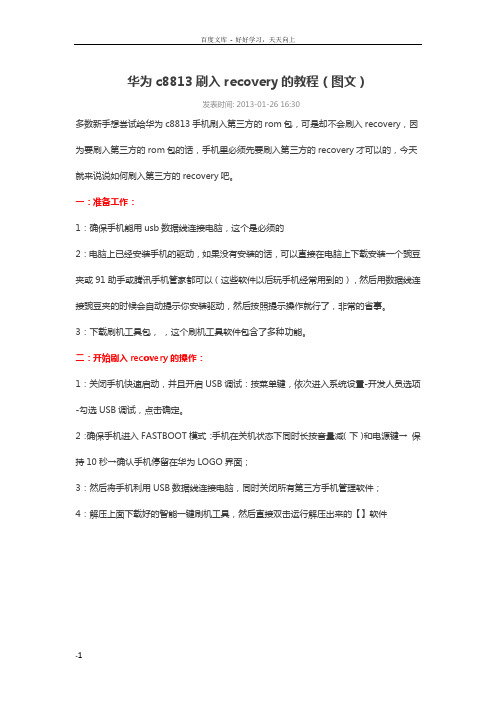
华为c8813刷入recovery的教程(图文)发表时间: 2013-01-26 16:30多数新手想尝试给华为c8813手机刷入第三方的rom包,可是却不会刷入recovery,因为要刷入第三方的rom包的话,手机里必须先要刷入第三方的recovery才可以的,今天就来说说如何刷入第三方的recovery吧。
一:准备工作:1:确保手机能用usb数据线连接电脑,这个是必须的2:电脑上已经安装手机的驱动,如果没有安装的话,可以直接在电脑上下载安装一个豌豆夹或91助手或腾讯手机管家都可以(这些软件以后玩手机经常用到的),然后用数据线连接豌豆夹的时候会自动提示你安装驱动,然后按照提示操作就行了,非常的省事。
3:下载刷机工具包,,这个刷机工具软件包含了多种功能。
二:开始刷入recovery的操作:1:关闭手机快速启动,并且开启USB调试:按菜单键,依次进入系统设置-开发人员选项-勾选USB调试,点击确定。
2:确保手机进入FASTBOOT模式:手机在关机状态下同时长按音量减(下)和电源键→保持10秒→确认手机停留在华为LOGO界面;3:然后将手机利用USB数据线连接电脑,同时关闭所有第三方手机管理软件;4:解压上面下载好的智能一键刷机工具,然后直接双击运行解压出来的【】软件5:点击“刷入中文recovery”(注意:如果你的手机还没有解锁的话,可以先点击软件上的【解锁Bootloader】,解锁完成之后再点【一键获取root权限】,获取root之后点击【刷入中文recovery】);6:工具自动执行操作、刷入recovery(请留意工具提示信息);7:在执行完毕后,手机重启,手机重启后会自动进入Recovery模式,以便于检查Recovery 是否刷入成功;8:当出现以下图片Recovery界面时,恭喜,您成功刷入Recovery;(如没有出现以下Recovery界面,请检查驱动是否安装正常后重复上述步骤。
华为刷机教程

6、如果输入密码正确,手机将进入恢复出厂设置模式,恢复出厂设置完成后,手机自动重启,进入IDLE界面,完成整个解锁操作。如果用户输入密码信息不正确,手机将直接重启后进入IDLE界面。
(这里水印挡住了,手机的拨号界面输入*#*#1357946#*#*就能得到8位数字识别码)
请等待邮箱收到解锁码后下面我们开始解锁(小强提示:官方也给出了如何解锁的方法,实质跟利用这个工具是一样的,这个工具只是整合了官方给出的批处理文件命令,大家也可以参考华为官网的解锁方法):
注意:手机解锁前,请提前备份ቤተ መጻሕፍቲ ባይዱ用户数据。手机解锁成功后,将自动恢复出厂设置并失去Widevine功能。
/cn/servicePolicy.do?method=toApplyUnlock
按照提示填写相关内容,其中产品S/N号和产品IMEI/MEID这两项你把自己手机电池扣下来就能看到。手机的拨号界面输入*#*#1357946#*#*就能得到识别码。(这里华为官网的申请页面也有提示如何获得S/N、IMEI/MEID码和识别码)
2.关机,按住音量下不放,再按电源键等待10秒。如果画面保持沃.3G不动证明已经进入fastboot模式。
3.手机通过数据线与电脑连接,这时电脑会提示安装驱动,这个会自动完成。
4.双击打开下载好的recovery6.0.1.2_AscendG330D.exe。根据提示操作,直到提示成功刷入Recovery为止。
4、选择install zip from sdcard
5、选择choose a zip to apply
6、选择附件Root Recovery.zip,确认刷入,搞定。手机重启即可。
华为手机的刷机方法

华为手机的刷机方法华为已经成为大家熟悉的国产手机品牌之一,不仅在国内大受欢迎,在欧洲、印度等地区销量也很高。
华为的手机使用的是基于安卓的EMUI操作系统,所以也是属于安卓手机。
安卓的手机有一个共同的特点,就是使用时间长了之后会变卡,这时候就可以通过刷机(也就是重装手机系统)来解决。
那么华为的手机要怎么刷机呢?小编今天就给大家详细介绍一下关于华为手机刷机的问题。
华为手机刷机的方式?刷机一般有两种方式:卡刷和线刷。
而华为的手机还有一种比较特殊的刷机方式:三键强制刷机。
那么这三种刷机方式有什么区别?又该如何操作呢?华为手机怎么强制刷机?华为的强制刷机,又叫三键强刷,实际上执行的是系统本身的升级过程。
三键强刷也是一种卡刷方式,只不过和一般卡刷的区别在于,可以在不解除BL锁的情况下刷机。
华为手机怎么强制刷机?华为手机怎么解锁?目前华为的大部分手机都是有BL锁的。
除了强制刷机外,其他两种方式都是需要先解除BL锁。
关于华为手机解锁的问题,请查看:华为刷机要解锁吗?华为手机怎么卡刷?卡刷,是先将刷机包放到手机的内存卡或SD卡上,然后操作手机进入recovery 模式进行刷机的过程。
华为的手机怎么卡刷呢?请查看:华为recovery刷机华为的手机怎么线刷?线刷是彻底的一种刷机方式。
如果您的华为手机已经无法开机了,那么请使用线刷。
华为的手机怎么线刷?华为手机开不开机怎么刷机1:下载安装专业的华为手机线刷工具线刷宝,下载地址:/ashx/downloadTransfer.ashx?utm_source=wen ku2:在线刷宝上查找自己的华为手机型号,然后下载对应的线刷救砖包。
线刷宝提供了目前市面上绝大部分的华为手机刷机包,下载时请确认您的手机型号和刷机包完全一致。
刷机前如何确认手机的机型和网络制式?第三步:按照线刷宝提供的线刷教程开始刷机在这里(/guide?brandId=1584?utm_source=wenku)有详细的华为手机线刷教程,搜索想要刷机的华为手机型号,然后按照教程的步骤操作,即可搞定您的华为手机线刷问题!刷机失败了怎么办?按照教程的步骤刷机后,线刷宝会提示您刷机成功,然后手机会自动重启,重启大约需要3~10分钟。
HUAWEI C8813 官方刷机教程不怕变砖

HUAWEI C8813 官方刷机教程不怕变砖HUAWEI C8813 EmotionUI 1.0版本升级指导书1 升级环境要求适用于C8813手机软件,需要使用MICRO SD卡升级或usb升级2 升级准备2.1 检查升级环境是否符合要求检查MICRO SD卡是否可以读写友情提示:可打开手机自带的备份,备份您的手机数据(支持备份数据到手机内存、SD卡、云端)。
2.2 获取/检查升级软件包压缩包内目录结构相同为:dload/update.app3 升级说明升级方式有两种:强制升级和正常升级强制升级由于不需要开机,因此适合在无法正常开机的情况下使用(包括无法开机,无法进入待机界面等).正常升级需要开机并且能够进入设置模块。
4 升级操作4.1 正常升级(首选升级方式)步骤一:准备一张SD卡,建议使用Sandisk, Kingstone, 或Kingmax,大小建议在1G 以上。
步骤二:格式化SD卡(可选)。
步骤三:拷贝大包路径下的UPDATA.APP 到SD卡 dload\UPDATA.APP。
步骤四:检查SD卡根目录下是否有dload\UPDATA.APP。
步骤五:将SD卡插入手机开机,在主屏按Menu键,进入设置-〉存储-〉软件升级-〉SD 卡升级,如需备份数据,请选择备份数据;之后,开始升级。
步骤六:升级过程有进度条显示,待进度条走完后,手机自动重启.4.2 强制升级步骤一:准备一张SD卡,建议使用Sandisk, Kingstone, 或Kingmax,大小建议在1G以上。
步骤二:格式化SD卡(可选)。
步骤三:拷贝大包路径下的UPDATA.APP 到SD卡 dload\UPDATA.APP。
步骤四:检查SD卡根目录下是否有dload\UPDATA.APP。
步骤五:手机在关机状态下,插入SD卡,同时按下音量上键+音量下键+开关机键,手机自动进入升级模式,然后开始升级,如图:步骤六:待进度条走满不动后,手机会自动重启,如果没有请手动拆除电池。
华为C8500最全的刷机方法:普通升级、ROOT、强刷、线刷、卡刷全教程

看到好多人在眼馋会刷机的人,看了此帖,我相信你会有一个好开始的:其实Android系统的手机刷ROM是最容易的,下面我们就玩转刷机吧:再声明一下:Android系统的手机刷ROM是最简单、最安全的,刷机后手机变砖头的机率很小。
因此,各位机友、特别是新手可以放心大胆的开刷,今年3月21日从中国电信那里办网领手机拿来的华为C8500,我已经刷了不下20次,从C8500 _2.1_V2.0刷到C8500_2.1_V3.07Z,又刷到了C8500 _2.2RC3卡刷版,至今手机仍正常使用,无不良反应,呵呵,只是刷机存在风险,机友们小心点是不会出什么事的,当初我也是小白,额现在还是小白。
不废话,上教程!!!一,刷机前的键的认识:1、先认识手机上的4个关键按钮,这是刷机必须掌握的:2,先开机,用数据线连接一次电脑,这样的目的是为了安装驱动,这一步非常关键,否则你刷不了机的。
当你直接把数据线连接好手机和电脑的时候,“我的电脑”里面就会多一个华为图标的光盘(官方的2.1才有的),双击(或打开运行PcOptions.exe)后,就会出现相关功能菜单界面(见图2、图3,图4):图2图3图4然后点击Setup.exe安装,再点击usb.driver文件夹安装USB驱动程序(文件夹中分别有XP、Win7等系统驱动,根据自己电脑的操作系统进行安装即可)提示:光盘主要提供四个功能:1.拨号上网、2.PC助手、3文件传输、4.说明书。
有的官方版本USB连接电脑看不到华为标志的,比如官方的2.2测试版,连接以后只看到一个蓝色的标符:这时你就到华为官网下载一个驱动就可以了,然后点击安装:装好驱动,标符还是没有变,这个可以不用管,要用的时候用手机连接电脑就行。
如果你有电话本或者短信需要备份的,还可以通过光盘安装“豌豆夹或者91手机助手”进行备份工作。
运行过C8500的光盘或者驱动之后,你便可以开始进行刷机了.(附C8500驱动:/file/t1766b29fb文件大了点,不设置隐藏,下载解压,里面有好几个驱动,安装其中一个即可,其它品牌的手机安装驱动是一个道理,去手机的官方网站,下载相应驱动安装即可。
荣耀有一种刷机方法
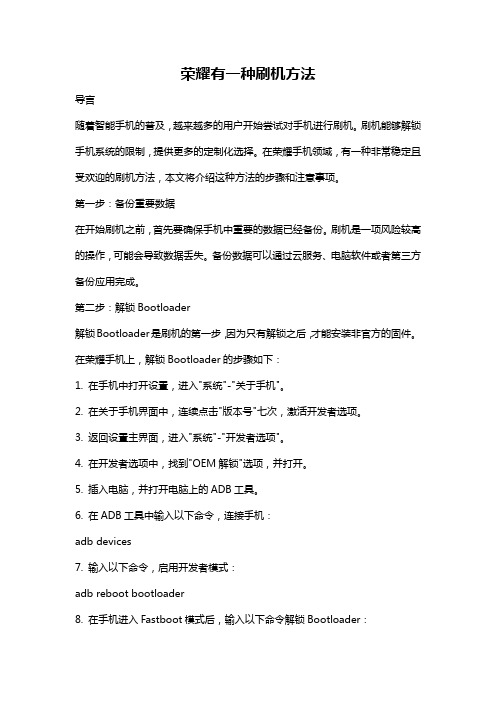
荣耀有一种刷机方法导言随着智能手机的普及,越来越多的用户开始尝试对手机进行刷机。
刷机能够解锁手机系统的限制,提供更多的定制化选择。
在荣耀手机领域,有一种非常稳定且受欢迎的刷机方法,本文将介绍这种方法的步骤和注意事项。
第一步:备份重要数据在开始刷机之前,首先要确保手机中重要的数据已经备份。
刷机是一项风险较高的操作,可能会导致数据丢失。
备份数据可以通过云服务、电脑软件或者第三方备份应用完成。
第二步:解锁Bootloader解锁Bootloader是刷机的第一步,因为只有解锁之后,才能安装非官方的固件。
在荣耀手机上,解锁Bootloader的步骤如下:1. 在手机中打开设置,进入"系统"-"关于手机"。
2. 在关于手机界面中,连续点击"版本号"七次,激活开发者选项。
3. 返回设置主界面,进入"系统"-"开发者选项"。
4. 在开发者选项中,找到"OEM解锁"选项,并打开。
5. 插入电脑,并打开电脑上的ADB工具。
6. 在ADB工具中输入以下命令,连接手机:adb devices7. 输入以下命令,启用开发者模式:adb reboot bootloader8. 在手机进入Fastboot模式后,输入以下命令解锁Bootloader:fastboot oem unlock [unlock code]> 注意事项:解锁Bootloader会导致手机数据的清空,请提前备份重要数据,并确保电量充足。
第三步:安装Custom RecoveryCustom Recovery是一个能够取代系统自带Recovery的第三方Recovery,它可以用来安装非官方的固件。
在荣耀手机上,推荐使用TWRP作为Custom Recovery。
安装TWRP的步骤如下:1. 下载并安装ADB工具和手机所需驱动程序。
华为手机怎么刷机
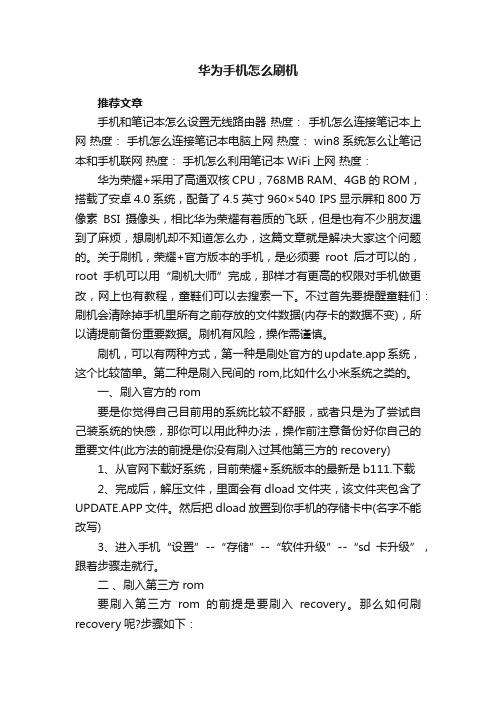
华为手机怎么刷机推荐文章手机和笔记本怎么设置无线路由器热度:手机怎么连接笔记本上网热度:手机怎么连接笔记本电脑上网热度: win8系统怎么让笔记本和手机联网热度:手机怎么利用笔记本WiFi上网热度:华为荣耀+采用了高通双核CPU,768MB RAM、4GB的ROM,搭载了安卓4.0系统,配备了4.5英寸960×540 IPS显示屏和800万像素BSI摄像头,相比华为荣耀有着质的飞跃,但是也有不少朋友遇到了麻烦,想刷机却不知道怎么办,这篇文章就是解决大家这个问题的。
关于刷机,荣耀+官方版本的手机,是必须要root后才可以的,root手机可以用“刷机大师”完成,那样才有更高的权限对手机做更改,网上也有教程,童鞋们可以去搜索一下。
不过首先要提醒童鞋们:刷机会清除掉手机里所有之前存放的文件数据(内存卡的数据不变),所以请提前备份重要数据。
刷机有风险,操作需谨慎。
刷机,可以有两种方式,第一种是刷处官方的update.app系统,这个比较简单。
第二种是刷入民间的rom,比如什么小米系统之类的。
一、刷入官方的rom要是你觉得自己目前用的系统比较不舒服,或者只是为了尝试自己装系统的快感,那你可以用此种办法,操作前注意备份好你自己的重要文件(此方法的前提是你没有刷入过其他第三方的recovery)1、从官网下载好系统,目前荣耀+系统版本的最新是b111.下载2、完成后,解压文件,里面会有dload文件夹,该文件夹包含了UPDATE.APP文件。
然后把dload放置到你手机的存储卡中(名字不能改写)3、进入手机“设置”--“存储”--“软件升级”--“sd卡升级”,跟着步骤走就行。
二、刷入第三方rom要刷入第三方rom的前提是要刷入recovery。
那么如何刷recovery呢?步骤如下:1、必须是电脑端安装驱动。
(如果已经安装可以跳过这一步骤)对于新手很多都不懂如何,这里提供个简单的方法:(1)上豌豆荚官网下载豌豆荚(2)电脑端安装豌豆荚,这一步我就不说明了,大家都应该会的。
华为刷机教程

华为刷机教程-CAL-FENGHAI.-(YICAI)-Company One1以下教程方式,可以用来刷新的固件ROM 、可以用来刷 root ,可以用来刷新的软件包等,一般作者都会说明放出的文件是干吗用的,但是刷机方法基本一样,可以看以下教程:附上 James21cn 版华为C8650 ROM 下载地址,可以下载刷机试试:C8650 使用这个ROM :使用这个ROM :一、刷前准备(安装recovery ,已安装的可以跳过这一步)1. 下载附件,并且解压后备用,但是解压不能放在桌面,容易出问题,最好放在硬盘根目录,如F盘目录下2. 留意你的手机电量(最好先充满电),然后关机,并且取出SD卡3. 按着音量键- 和开机键十秒以上,进入fastboot模式,如图:?4.链接数据线,电脑会自动安装驱动程序,等驱动程序全部安装完,电脑桌面右下角出现“新硬件已可以使用”5.运行第一步解压缩后的文件夹里面的“双击刷入”,开始刷Recovery,大概10秒左右就刷完了。
如果刷新 Recovery 不成功,则看以下教程:第一步若不成功,请看,否则跳过:确认电脑上已安装手机驱动程序:查看方式:手机接入电脑,然后鼠标右键点我的电脑 - 属性 - 硬件,选设备管理器,查看有没有?Android adapter ADB Interface 驱动,如图:如果没有驱动,可以将手机接入电脑的时候,在我的电脑上会出现一个新的虚拟光驱,上面显示蓝色的"中国电信" 图标,打开运行里面的进行驱动的安装就可以了,然后再接入手机,确认驱动已装好。
二、开始刷机1. 下载ROM包或者软件包,本人制作的精简ROM包可以在帖子下面的链接下载,也可以下载其他大大们的ROM包,ROM包的格式一般都是 ZIP文件,下载后不用解压,直接放在内存卡里就可以了。
2.再重申一次,备份好你的重要资料!3.复制ROM 到SD卡根目录下,然后关机4.按音量键+ 和开机键,进入 recovery5.在recovery 下操作,各按键的功能如下:6. 进入 Recovery后参照一下截图顺序进行刷机操作:(1)recovery刷机模式初始状态:(2)养成良好习惯,刷机前先选择“清空所有数据” 和“清空缓存数据”(重要!!)(3)通过音量上下键选择“从SD卡选择刷机包”并使用电源或搜索键确认,如下:(4)选择“从SD卡选择zip文件”确认进入下图,并选择要升级的ROM进行确认。
华为C8813D百度云ROM
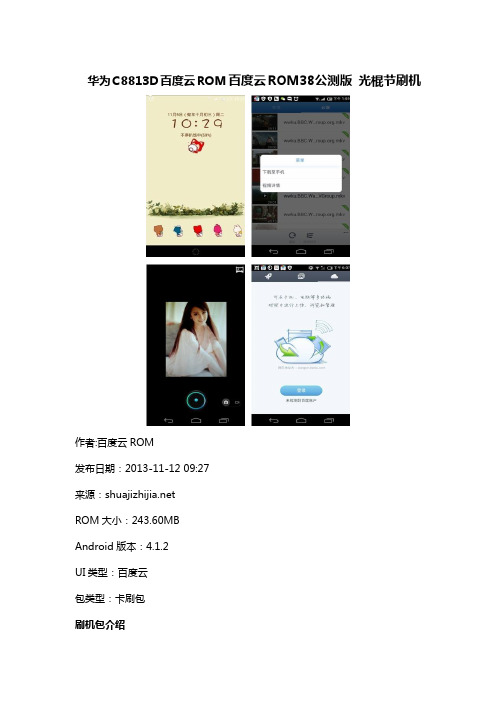
华为C8813D百度云ROM百度云ROM38公测版光棍节刷机作者:百度云ROM发布日期:2013-11-12 09:27来源:ROM大小:243.60MBAndroid版本:4.1.2UI类型:百度云包类型:卡刷包刷机包介绍双11重推一:相机换面一览无余,屌丝男也有春天相机由原来的隔板模式改为全屏取景,更大更清晰,使您的拍照不同凡响。
这次4.0和4.1的设备上的相机就是“屏幕之下,莫非取景”。
当然这也不是没有代价的,感兴趣的云友可以阅读本贴的附录。
爱拍照会拍照的机友们可以大展手脚啦~双11,光棍节,怕什么!赶紧发挥你的拍照特长,使用百度云ROM相机模块来给你的女神拍照吧,说不定你的春天就由此诞生了!1、闪光灯和前后摄像头的button置于全屏预览的左上角,方便拍照前进行相关调整。
简化了相机和摄像模式的切换方法,并且可以设置拍照效果。
2、摄像方面UI和拍照保持一致。
3、全景模式下UI保持和拍照一致。
双11重推二:图库变身三头六臂,存美图、看美图图库也跟随着相机模块一起改版,全面适配4.0、4.1、4.2版本。
女神的萌照怎么可能不保存,自己的力作保留时时浏览呀!1、时光轴浏览:每天的照片缩略图会组成一个单元,从上往下根据拍摄的时间晚早排序,。
如果您想跳到某个日期,除了上下滚动这种方式外,还可以点击日期文字,会跳出半屏界面供您快速检索跳转。
2、传统的文件夹视图浏览:在突出相机位置的同时,兼顾其它文件夹的可见性。
用户可以把不想在首界面展示的文件夹组织起来放到一个统一的虚拟文件夹“更多图片”中。
3、云相册浏览,您可以在这个tab页选择使用百度账号登陆,浏览百度相册上的图片,快速又安全。
跟在通话+短信+通信录界面一样,您可以在三种浏览方式自由滑动来回切换,操作自如。
这次改版不敢说出乎其类,拔乎其萃,也是铁中铮铮,庸中佼佼。
双11重推三:集大成锁屏多样,显神通主题新鲜以前说到,百度云ROM可以适配市场上主流的主题包,特别是以某粮食作物命名的公司之作品。
华为刷机教程
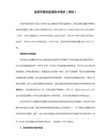
4、当屏幕变成英文界面后,用音量键上下移动光标至:install zip from sdcard(从SD卡安装ZIP文件),按电源键(开机键)确认。(也可以按屏幕下方从左住右数第二个菜单键进行确认,经测,最后一个搜索键也可以用来确认)
第四部分:刷机工具整合下载
该讲的我讲完了,该学的,想必你也学得差不多了,现在是时候动手实践一下了!
如果喜欢原来的开关机动画,下载天翼开关机动画,放入SD卡内,在手机上用RE管理器找到,长按弹出提示,选择复制,返回打开路径:cust\chinatelecom\cn\media 粘贴,覆盖掉原来的就可以了。同理,系统铃声(已转换格式),也可用此法加入。路径:system\media\audio下面有四个文件夹,分别是:闹铃音,短信,手机铃声和提示声。按自己需要改吧,原来的可以删除。(本想在ROM包里删掉的,但考虑到各人喜好不同,就保留了,喜欢的自己动手吧。)恩,又学会几招吧。。。
感谢大家的支持,祝君玩机愉快~
下载一:ShunYea的压缩包 Recovery(2)压缩包
下载二:X835版ROM包:C8650_2.3.3_X835.Zip
首次刷机只需三步,以后再刷只要后两步即可,第一步只刷一次。听好了,有信心了吧。来吧,爷们点~~(PS:心急滴,淡定!文后第四部分工具下载,整合给你啦!先学会了,慢慢下…)
Step One<第一步>:进入Fastboot模式刷REC。
<严格来说,这一步只是为第二步刷ROM提供平台做准备>
Ready? Go!!!!
第二部分:刷机教程(简单版)
引言:之所以在标题后面加个简单版,原因是:刷机的方法不只一种,这里只讲方便操作,目前最简单的Recovery方法.(非原创,只是把高手们的方法作了筛选,然后重新用新手易懂的语言整理.故,若有风险,本人概不负责;但可以负责任的告诉你,我就是这么刷的,刷了几十次,暂未失足)
- 1、下载文档前请自行甄别文档内容的完整性,平台不提供额外的编辑、内容补充、找答案等附加服务。
- 2、"仅部分预览"的文档,不可在线预览部分如存在完整性等问题,可反馈申请退款(可完整预览的文档不适用该条件!)。
- 3、如文档侵犯您的权益,请联系客服反馈,我们会尽快为您处理(人工客服工作时间:9:00-18:30)。
华为C8813手机刷机图文教程
首先先让大家了解一下C8813刷机流程:1、解锁手机(教程已经有发布了)——刷入第三方recovery(不管是刷机、还是ROOT多必须做的一步)——选择刷机、或者是ROOT
卓大师(刷机专家):点击下载
解锁过手机的直接看下面:
一、刷入recovery。
1、下载华为C8813的中文recovery一键刷入工具:
2、手机进入fastboot模式。
连接到电脑之后。
运行C8813的中文recovery一键刷入工具。
如下图。
3、选择1(在键盘上输入1)之后回车。
4、继续回车(这两个界面多是一些小介绍)
5、之后进入连接电脑检查连接情况界面。
如下图。
表示连接成功。
可以开始刷入recovery 。
6、之后按回车键。
程序自己刷入recovery 。
并重启手机。
二、开始刷机:
1、下载一个华为C8813刷机包。
放到SD卡(也就是储存卡)里面。
C8813刷机包下载地址:
2、手机进入recovery模式。
(关机状态下:按住音量上,接着按住电源键等一会就会进入recovery模式。
3、音量下键:移动到清空数据/恢复出厂设置、电源键确定进去。
电源键确定清除所有数据。
4、接着。
还是音量下。
清除缓存数据。
5、选择从SD卡选择zip包。
选择从SD卡选择zip文件。
6、找到你放到储存卡里面的刷机包。
电源键确定刷入即可。
等待刷好之后。
返回主菜单。
选择立即重启手机即可。
相关小知识:
1、刷机之后第一次重启手机比较慢、需要因为手机刷机之后第一次开机需要初始化。
所以第一次开机比较慢是正常的。
2、刷机之后第一次开机尽量在开机完成之后,重启一下手机。
这样能让手机跟流畅。
